„Edge“ yra iš anksto įdiegtas „Windows 11“ su „Bing“ yra numatytasis paieškos variklis. Nepaisant „Microsoft“ pastangų, „Bing“ neprilygsta „Google“ paieškos rezultatų tikslumui. Štai kodėl daugelis vartotojų nori visiškai pašalinti „Bing“ ir pereiti prie „Google“ paieškos variklio. Jei norite atsikratyti Bing, bet nežinote, kaip tai padaryti, atlikite toliau nurodytus veiksmus, kad atliktumėte darbą.
Kaip pašalinti „Bing Search“ iš „Windows 11“?
Išjungti paieškos laukelio pasiūlymus ir „Bing“ paiešką
Pakoreguokite savo registro nustatymus ir išjunkite paieškos laukelio pasiūlymus, taip pat „Bing“ paiešką.
- Paleiskite registro rengyklę.
- Eiti į HKEY_CURRENT_USER\Software\Policies\Microsoft\Windows
- Dešiniuoju pelės mygtuku spustelėkite „Windows“ aplanką ir sukurkite naują Tyrinėtojas Raktas.
- Pasirinkite naują Explorer aplanką ir dešiniuoju pelės mygtuku spustelėkite tuščią sritį dešiniojoje srityje.
- Tada pasirinkite Nauja → DWORD (32 bitų).
- Pavadinkite naują raktą Išjungti paieškos laukelio pasiūlymus.
- Dukart spustelėkite jį ir pakeiskite jo reikšmę iš 0 į 1.
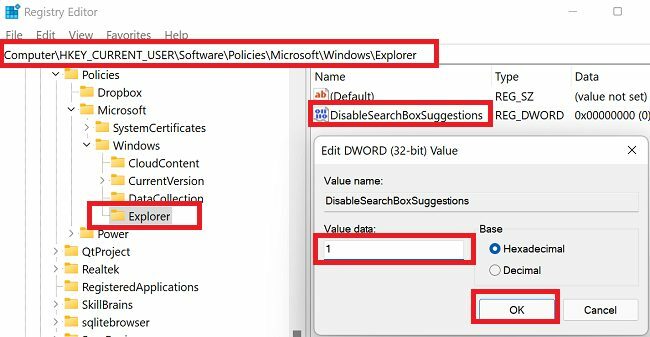
Išjunkite „Bing Search“ dabar.
- Eikite į
HKEY_CURRENT_USER\Software\Microsoft\Windows\CurrentVersion\Search - Raskite „BingSearch“ įjungta klavišą dešinėje pusėje.
- Dukart spustelėkite jį ir pakeiskite jo reikšmę iš 1 į 0 (nulis).
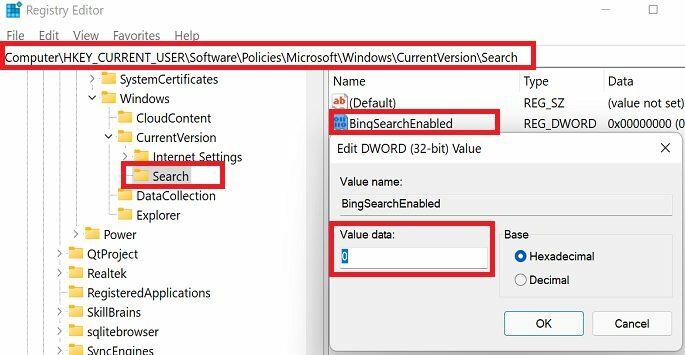
Pašalinkite „Bing“ iš „Edge“.
Norėdami pašalinti „Bing Search“ iš „Microsoft Edge“:
- Paleiskite „Edge“ ir atidarykite naują naršyklės skirtuką.
- Eiti į Nustatymai ir kt (trys taškai).
- Slinkti žemyn Nustatymai.
- Kairiojoje srityje spustelėkite Privatumas, paieška ir paslaugos.
- Tada slinkite iki galo iki Paslaugos.
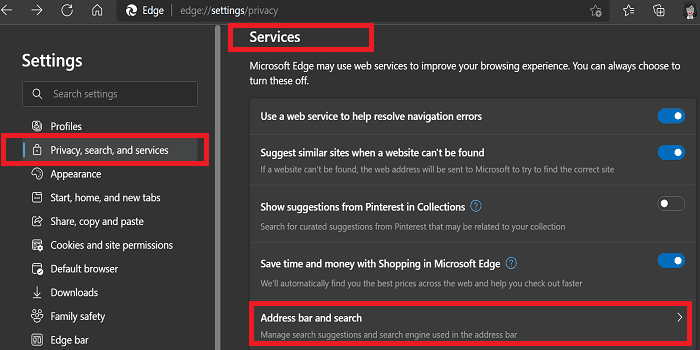
- Pasirinkite Adreso juosta ir paieška.
- Pagal Adreso juostoje naudojamas paieškos variklis, pasirinkite Google ar kita paieškos sistema.
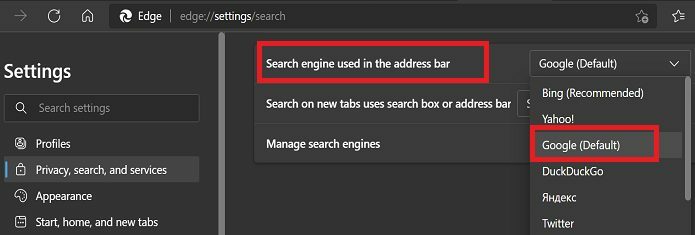
- Išsaugokite nustatymus ir iš naujo paleiskite „Edge“.
Jei norite apsaugoti savo privatumą, galite naudoti DuckDuckGo. Šis į privatumą orientuotas paieškos variklis neišsaugo jūsų paieškos užklausų ar asmeninės informacijos.
„Windows Update“ kartais gali sujaukti nustatymus ir atkurti „Edge“ kaip numatytąjį paieškos variklį ir naršyklę. Jei pastebėsite kokių nors pokyčių įdiegę pagrindinį „Windows“ naujinimą, galbūt norėsite patikrinti naršyklės konfigūraciją ir atkurti ankstesnius nustatymus.
Perjunkite į kitą naršyklę
Kad galėtumėte mėgautis geriausia naršymo patirtimi, siūlome visiškai pereiti prie kitos naršyklės. Pavyzdžiui, jei norite naudoti „Google“ paiešką, nustatykite „Chrome“ kaip numatytąją naršyklę. Kita vertus, jei ieškote į privatumą orientuotos naršyklės, apsvarstykite galimybę pereiti prie „Brave“, „Tor“, „Iridium“ ir pan.
Išvada
Norėdami pašalinti „Bing Search“ iš „Windows 11“, redaguokite registrą ir išjunkite paieškos laukelio pasiūlymus ir „Bing“ paiešką. Tada eikite į „Edge Settings“ ir pasirinkite „Paslaugos“. Skiltyje „Adreso juostoje naudojamas paieškos variklis“ pasirinkite „Google“ arba kitą paieškos variklį. Išsaugokite naujus nustatymus ir atnaujinkite naršyklę.
Ar jums pavyko atsikratyti „Bing Search“ šio vadovo pagalba? Praneškite mums toliau pateiktuose komentaruose.